TP-Link TL-ER7520G 无线路由器IPSec VPN设置指南
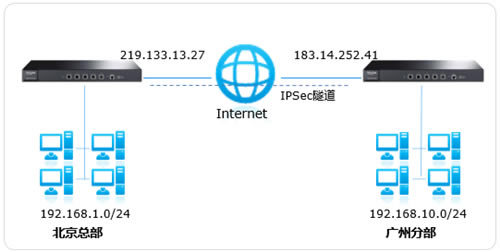
根据站点使用的路由器和组网方式不同,我们按照以下分类介绍各情况下的设置方法:
类型一、总部和分部都使用TL-ER7520G
该类型下,确保总部和分部的路由器均连接宽带上网正常,按照以下方法配置VPN隧道:
1、设置总部路由器的IPSec安全策略
进入 VPN > IPSec > IPSec安全策略,点击+新增,设置如下:
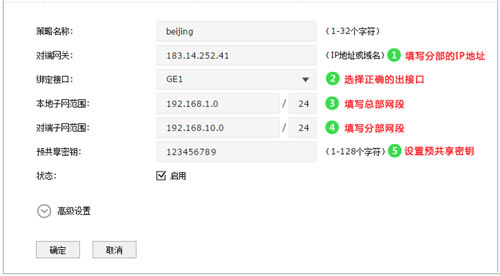
绑定接口:即总部使用哪个接口与分部对接,请选择连接宽带的接口。
其他设置保持默认,保存设置并点击界面右上角 保存配置。
2、设置分部路由器的IPSec安全策略
分部IPSec安全策略恰好与总部策略对应,设置如下:
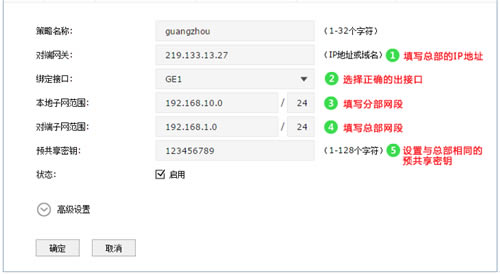
保存设置并点击界面右上角 保存配置。
注意:总部与分部的高级设置建议保持为默认的设置,会自动协商最优级别的加密。
3、IPSec隧道建立成功
在 IPSec > IPSec安全策略,安全联盟中有对应隧道条目,表明IPSec隧道建立成功,如下图:
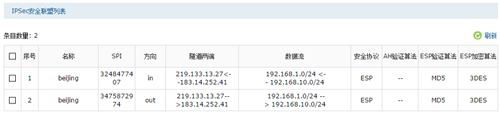
至此,总部与分部的IPSec安全隧道建立成功,两端内网均可以访问对端资源。如果有多个分部需要与总部建立IPSec隧道,请按照以上方法,分别在总部和分部配置对应的安全策略即可。
类型二、总部使用TL-ER7520G、分部使用其他型号的VPN路由器
1、设置总部路由器的IPSec安全策略
进入 VPN > IPSec > IPSec安全策略,点击+新增,设置如下:
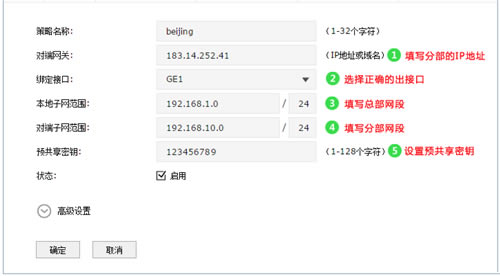
设置完成后保存配置。
2、记录高级设置参数
总部与分部需要成功搭建隧道,必须要配置一致的安全认证协议和参数。由于TL-ER7520G预置相关安全参数,则只需要点击高级设置,查看默认的安全提议和参数,后续方便在对端路由器上进行配置。点击高级设置并记录对应参数,如下:
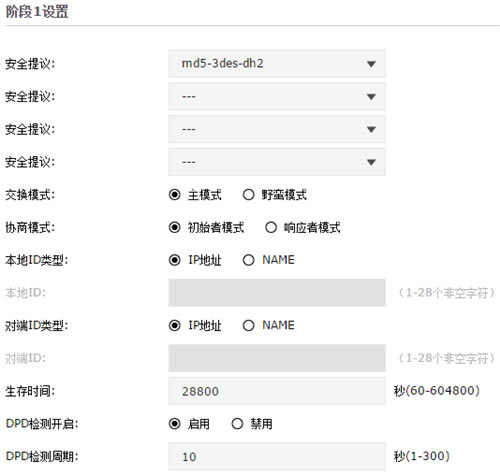
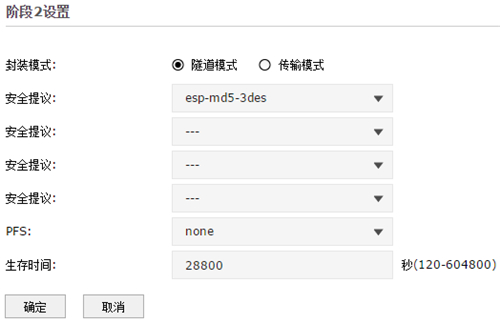
3、设置分部路由器的IPSec安全策略
分部的路由器需要设置与总部对应的安全策略,主要是阶段一(IKE)和阶段二(IPSec)的参数需要一致,且IPSec安全策略中的网络参数相对应。
由于各个厂家的路由器设置方法有所差异,请以实际配置界面为准,此处不作介绍。如果您使用的是我司VPN路由器。
类型三、总部或分部的路由器当做二级路由器使用
如果总部或分部的路由器当做二级路由器使用,也就是路由器前端还有路由器,那么设置IPSec VPN的时候需要注意,请将部分参数设置为:
交换模式-野蛮模式
本地/对端ID类型:NAME
NAT下的路由器为初始者模式,对端为响应者模式。
对端网关:对端网关为二级路由器前端路由器的WAN口IP地址。
……